Comment supprimer un compte Samsung sans PC et sans perte de données
Miscellanea / / April 29, 2023
Il existe de nombreux cas où nous configurons un mot de passe de compte mais l'oublions plus tard. Bien que le problème survienne lorsque vous devez réinitialiser votre téléphone, vous devez alors donner le mot de passe de votre compte, que vous oublierez. dans les smartphones modernes, il existe plusieurs façons de réinitialiser ce mot de passe, mais parfois elles ne fonctionnent pas. Et puis vous êtes coincé avec un téléphone verrouillé, et tous vos souvenirs et données sont verrouillés.
Dans ce cas, plusieurs options s'offrent à vous. La première option consiste à effacer complètement votre téléphone, mais vous perdrez toutes vos données. Cependant, vous pouvez toujours supprimer votre compte Samsung sans PC et sans perte de données sur Android 12.

Comment supprimer un compte Samsung sans PC et sans perte de données | Android 12
Il n'y a pas lieu de s'inquiéter si vous avez perdu le mot de passe de votre compte. La seule façon de résoudre ce problème sans perte de données est de supprimer votre compte Samsung. Voici comment vous pouvez le faire.
Étapes pour supprimer un compte Samsung sans PC :
Pour cela, vous devez d'abord installer Télécharger Alliance Bouclier APK qui vous aidera à écraser le compte Samsung.
Annonces
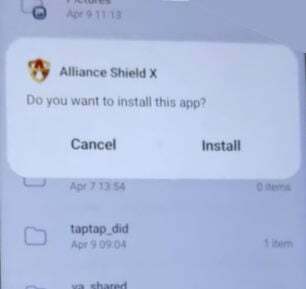
Après avoir installé l'application, vous devez accorder diverses autorisations d'administrateur. Suivez les instructions à l'écran pour le faire.
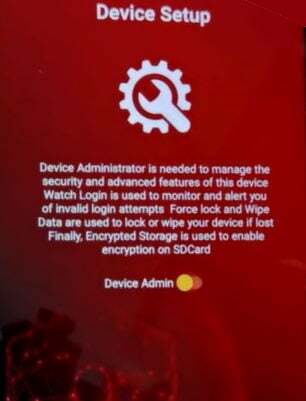
Ensuite, il vous demandera d'activer les services Knox. Activez et autorisez les autorisations pertinentes.
Annonces
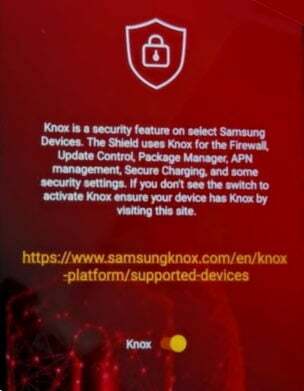
Ouvrez l'application Paramètres sur votre smartphone et accédez à Biométrie et sécurité > Autres paramètres de sécurité > Applications d'administration de l'appareil.
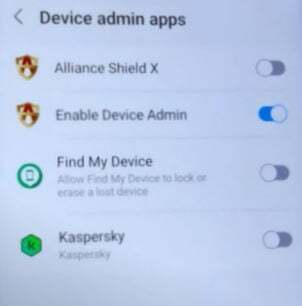
Annonces
Sélectionnez Activer l'administration de l'appareil dans l'autorisation du gestionnaire d'applications.
Une fois toutes les autorisations accordées, vous verrez le menu de l'application.
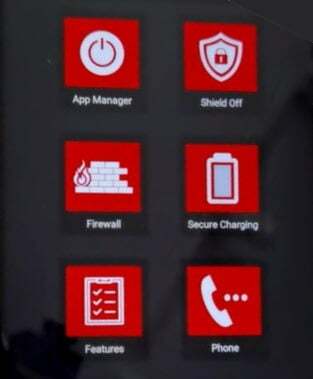
Ici, cliquez sur l'option du gestionnaire d'applications.

Recherchez un compte Samsung dans la liste ci-dessous.
Publicité
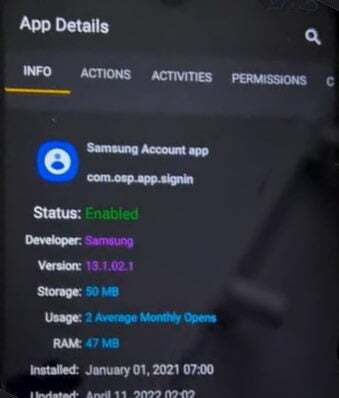
Accédez à l'onglet Activités.

Maintenant, recherchez l'adresse e-mail de changement com.samsung.android.samsungaccount.authentication.ui.check.email.emailypdatesview
Cliquez sur l'option d'ouverture.
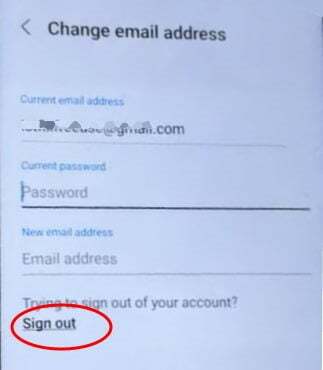
Une nouvelle fenêtre de connexion s'ouvrira. Ici, vous pouvez cliquer sur le bouton de déconnexion pour supprimer votre compte Samsung.
Maintenant, votre compte Samsung est supprimé de votre appareil sans aucune perte de données et sans l'utilisation d'un PC et d'autres étapes compliquées.
Conseils importants
Une fois que vous avez terminé le processus, nous vous recommandons de désinstaller l'application Alliance Shield de votre appareil. Assurez-vous également de vous connecter à votre nouveau compte Samsung et de vous souvenir du mot de passe de ce compte afin de ne pas rencontrer de problèmes à l'avenir.
Si vous trouvez les étapes ci-dessus compliquées, vous pouvez également vous référer à cette vidéo Youtube ci-dessous.
Conclusion
Un compte Samsung est en place pour vous aider à protéger votre téléphone contre toute utilisation malveillante en cas de perte. Bien que le même problème que vous rencontrerez si vous avez perdu votre mot de passe. Le guide ci-dessus vous aidera à supprimer votre compte Samsung sans PC ni perte de données et est compatible avec le dernier système d'exploitation Android 12. Mais nous devons toujours prendre des mesures pour éviter ce problème en premier lieu en effectuant des sauvegardes régulières de nos fichiers et données importants.



